こんにちは!節約大好きついてるちゃんです
節約生活にはフリマアプリが欠かせません
現在メルカリ、ラクマ、Yahoo!フリマの取引が1500件を超えました
Yahoo!JAPANが運営するYahoo!フリマ(旧paypayフリマ)はYahoo!オークションからも同時出品でき、とっても便利です
Yahoo!オークションヘルプYahoo!フリマへの掲載についてのページに詳しく記載があります
掲載条件についてなどはこちらのYahoo!オークションヘルプより確認してみてくださいね
今回は実際に同時出品して気が付いたことなどをまとめます
よかったら参考にしてみてくださいね
この記事がおすすめな人
- Yahoo!オークションからYahoo!フリマへ出品しようとしている
- Yahoo!オークションからYahoo!フリマへ出品した商品の確認方法を知りたい
- Yahoo!オークションの売れ行きが悪い

Yahoo!オークションからYahoo!フリマ と合わせて出品する方法
Yahoo!オークションからYahoo!フリマへ出品するのは簡単です
Yahoo!オークションの出品画面の真ん中あたりに「ここからYahoo!フリマにも掲載される設定に変更できます」の表示があるのでそこの「試す」ボタンをおします
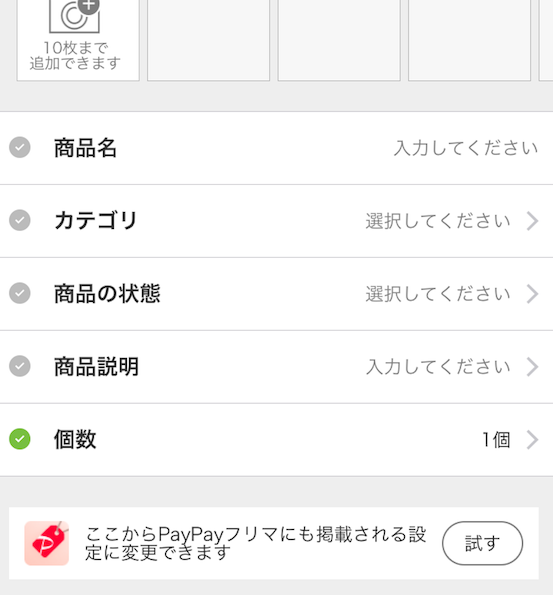
「PayPayフリマにも掲載される設定に変更しますか?」
販売形式 フリマ(定額)に変更されます
送料負担 出品者に変更されます
配送方法 「おてがる配送」を選択してください
とでます
ただしYahoo!オークションからYahoo!フリマへ出品するとYahoo!フリマのキャンペーンは対象外となる場合があるので注意してください
Yahoo!フリマからYahoo!オークションで出品した商品を確認する方法
早速Yahoo!オークションからYahoo!フリマ出品してみました
出品が成功した証として
Yahoo!オークションの出品商品画面の商品情報の下部にきちんと「Yahoo!フリマにも掲載されています」と表示がありました
しかしYahoo!フリマの自分の出品画面からきちんと出品されているか、Yahoo!フリマ内の出品した商品をタッチして出品画面確認したところ、みつかりません
そこでYahoo!フリマの検索機能から商品名を入力したところ、みつかりました
もしくは自分の出品商品の中のひとつをタッチして、自分のYahoo!フリマでの名前が出ているところをタッチすると、その中には出ていました
Yahoo!オークションからYahoo!フリマへ出品する際の注意点
Yahoo!オークションとYahoo!フリマの登録を同じYahoo!IDにするだけですぐに
ヤフオクからYahoo!フリマへ同時出品することができて大変便利です
- Yahoo!オークションの出品と同時にYahoo!フリマへの出品も可能で手間がかからない
- どちらかで売れてしまって在庫の心配をする必要がない
- 売れる機会が増える
とっても便利で簡単なのですが利用してみて感じた注意点をまとめました
Yahoo!オークションの評価と Yahoo!フリマ の評価が一緒になる
Yahoo!IDとYahoo!フリマを連携させた時点でなんと
Yahoo!オークションでの評価がYahoo!フリマの評価と一緒に記載されていました
まだYahoo!フリマで一度も取引したことないのに評価がついているのは不思議ですが、高評価のYahoo!オークションユーザーならありがたいですよね
フリマアプリでは評価が全くない場合と評価がある場合だと売れ行きも変わってくると思います
Yahoo!IDの表示名とプロフィール画像に注意
ヤフオクからYahoo!フリマへ同時掲載した商品はYahoo!IDの表示名とプロフィール画像が表示されます
ヤフオクからYahoo!フリマへ同時出品する際に注意喚起されるので
Yahoo!IDの表示名とプロフィール画像が実名など個人情報で登録していないか確認しておきましょう
価格の相談や商品への質問はできない
Yahoo!フリマから出品した場合は 価格の相談 や 商品への質問 のボタンがあり他のユーザーから相談や質問を受け付けれます
しかしYahoo!オークションから出品した場合は 価格の相談ボタン が消えています
商品への質問ボタンは出るので質問は可能ですが商品の質問から値下げ交渉は禁止されているので
Yahoo!オークションからYahoo!フリマへ同時出品した場合は値下げ交渉されません
なので値下げ交渉されるのが嫌な方はYahoo!オークションからYahoo!フリマへ同時出品するのはとってもおすすめです
しかし値下げ交渉された方が売れやすくなるので、値下げ交渉を受け付けて早く売り切りたい人は同時出品しない方がいいかもしれません
配送料金は出品者負担
配送料金は出品者負担で
配送方法は
- おてがる配送(ヤマト運輸)
- おてがる配送(日本郵便)
のどちらかしか選択できません
Yahoo!フリマのルールで配送料金は出品者負担で匿名配送と決まっているからです
Yahoo!フリマ内では編集はできない
Yahoo!フリマで出品した商品は商品画面の下に 編集する ボタンが出るのに対し、
Yahoo!オークションからYahoo!フリマへ同時出品したものは 編集する ボタンが押せなくなっています
Yahoo!オークションからYahoo!フリマへ同時出品した商品はPayPayフリマ内では編集はできないようです
内容を変更したい場合はYahoo!オークションの画面からしなければなりません
Yahoo!フリマからYahoo!オークションへの同時出品はできない
Yahoo!オークションからYahoo!フリマへ同時出品できるならpaypayフリマからYahoo!オークションに同時出品出来たら便利だなと思いましたが
現在Yahoo!フリマからYahoo!オークションに同時出品する機能はリリースされていません
まとめ
現在Yahoo!オークションを使ってたくさん出品している方は是非、Yahoo!フリマも登録して同時出品してみてください
登録Yahoo!IDを同じにするだけですぐに連携して同時出品できますのでかなり便利です
手間をかけず同時に2箇所で出品できますし、どちらかで売れてしまって在庫の心配をする必要もないので安心です
さらに
Yahoo!フリマはメルカリやラクマと似てとても使いやすくなっています
送料や取引も他のフリマアプリと違ってかなり簡素化されている感じがします



コメント